手机外接u盘储存文件方式 手机与U盘如何连接传输文件
随着科技的不断发展,手机已经成为我们生活中不可或缺的一部分,有时候手机的内部存储空间可能不足以满足我们的需求,这时候外接U盘成为了一个非常方便的选择。通过手机外接U盘,我们可以轻松地扩展手机的存储空间,将大量的文件和数据进行传输和存储。手机与U盘如何连接并传输文件呢?下面将为大家详细介绍。
手机与U盘如何连接传输文件
方法如下:
1.首先得在“设置”中“常规”里“更多”打开启“OTG连接.”
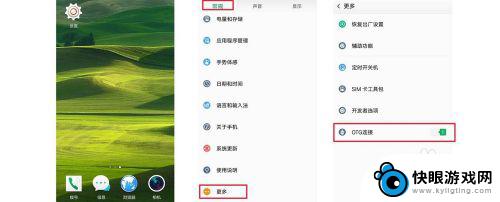
2.接着准备好OTG线和要把手机的文件传输的U盘

3.接着U盘连接OTG线USB接口,之后插入手机电源接口

4.U盘连接到手机上之后会显示“USB存储设备已连接”
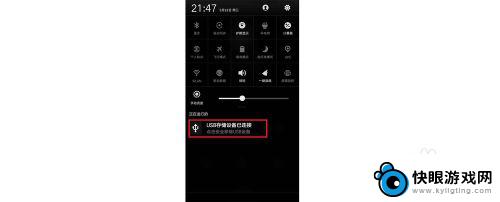
5.接着打开“文件管理”中点击“存储”可以看到叫“UDisKA”存储的名称就是U盘
6.这样可以打开手机上其他存储的文件,点击该文件可以“复制”或“移动”粘贴到U盘或者新建文件夹存储起来.
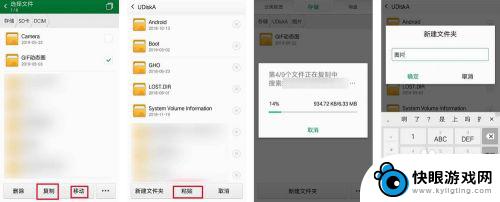
7.也可以对该U盘上的文件,选择点击该文件进行“删除”
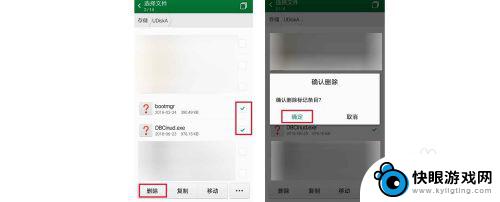
8.如果不需要使用该U盘时,一定要点击“USB设备存储已连接”之后会显示“USB存储设备已卸载”。这样的才不会让文件数据丢失
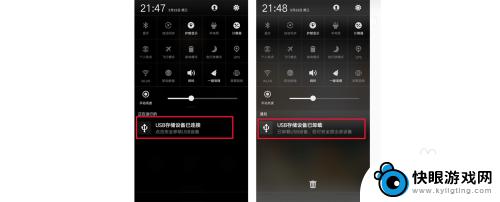
以上就是手机外接u盘储存文件方式的全部内容,有出现这种现象的朋友们不妨根据我的方法来解决吧,希望能对大家有所帮助。
相关教程
-
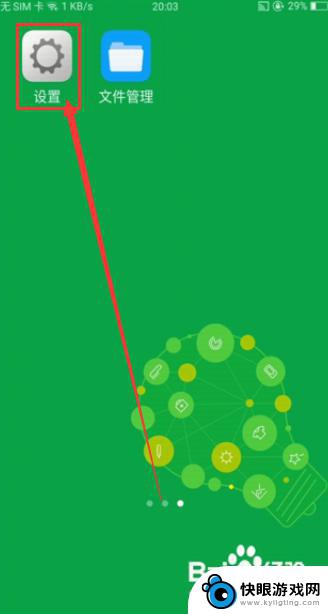 如何把手机文件保存到u盘 U盘怎么连接手机传输文件
如何把手机文件保存到u盘 U盘怎么连接手机传输文件在日常生活中,我们经常会遇到需要将手机上的文件保存到U盘的情况,很多人不清楚如何实现这一操作。连接手机并传输文件到U盘并不复杂。只需要一根OTG数据线,将手机和U盘连接起来,然...
2024-06-15 13:42
-
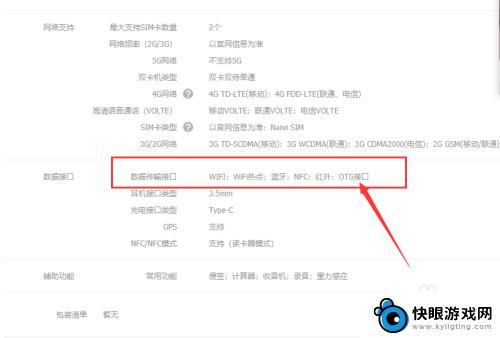 u盘插在手机上显示反向充电 u盘连接手机只显示充电模式
u盘插在手机上显示反向充电 u盘连接手机只显示充电模式当我们将U盘插入手机时,通常会期望能够快速地传输文件,有时候我们却发现U盘连接手机后,屏幕上仅显示着充电模式的字样。这种反向充电的现象让人感到困惑,也让我们开始思考手机与外接设...
2024-03-31 08:24
-
 怎么把手机文件传到u盘里 手机插U盘怎么把文件复制到U盘
怎么把手机文件传到u盘里 手机插U盘怎么把文件复制到U盘现代人生活离不开手机和U盘,但很多人却不知道怎么把手机文件传到U盘里,只要将手机插入U盘,然后通过手机文件管理器找到需要复制的文件,选择复制或移动到U盘的目录即可完成文件传输。...
2024-07-19 17:25
-
 手机u手机u盘在手机上怎么使用 可以插在手机上的u盘如何传输数据
手机u手机u盘在手机上怎么使用 可以插在手机上的u盘如何传输数据手机u盘在手机上的使用方法是非常简单的,只需要将u盘插入手机的USB接口即可,插入u盘后,手机会自动识别并显示相关文件夹,用户可以直接在手机上查看、复制、粘贴、删除等操作。可插...
2024-05-25 13:33
-
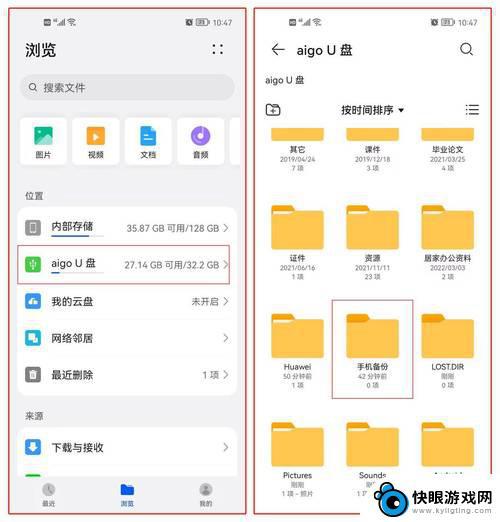 如何让手机识别u盘 手机如何连接和读取U盘
如何让手机识别u盘 手机如何连接和读取U盘手机已经成为我们生活中不可或缺的一部分,但有时候我们仍然会遇到一些问题,比如如何让手机识别U盘,或者手机如何连接和读取U盘,随着技术的不断发展,现在的手机已经具备了连接U盘的功...
2024-04-03 13:31
-
 oppo手机如何传歌到u盘 手机里的歌曲怎么传到U盘
oppo手机如何传歌到u盘 手机里的歌曲怎么传到U盘随着移动设备的普及,手机已经成为我们日常生活中不可或缺的一部分,在使用手机听歌的过程中,我们可能会遇到想要将手机里的歌曲传输到U盘的需求。oppo手机如何传歌到U盘呢?接下来我...
2024-10-22 13:32
-
 手机怎么用不了u盘 手机连接U盘转换器没有反应怎么办
手机怎么用不了u盘 手机连接U盘转换器没有反应怎么办随着科技的不断进步,手机已经成为我们日常生活中不可或缺的工具之一,有时候我们会遇到一些问题,比如手机无法连接U盘转换器或者无法使用U盘等情况。这些问题给我们的使用带来了一些困扰...
2023-12-06 15:05
-
 手机怎么把歌移到usb 怎样把手机里的歌曲备份到U盘
手机怎么把歌移到usb 怎样把手机里的歌曲备份到U盘在日常生活中,我们经常会遇到手机存储空间不足的困扰,尤其是在存放大量音乐文件的情况下,想要解决这一问题,一种简单有效的方法就是将手机中的歌曲备份到U盘中。通过这种方式,不仅可以...
2024-06-22 11:24
-
 手机iso如何打开 安卓手机iso文件打开方法
手机iso如何打开 安卓手机iso文件打开方法ISO文件是一种光盘镜像文件格式,通常用于存储光盘的完整数据,在安卓手机上打开ISO文件可以通过安装第三方应用程序来实现。一些专门用于打开ISO文件的应用程序可以模拟光盘驱动器...
2024-10-23 11:21
-
 手机数据怎么移到u盘 怎样将手机上的文件导入U盘
手机数据怎么移到u盘 怎样将手机上的文件导入U盘在现代社会中手机已经成为人们生活中不可或缺的一部分,我们使用手机进行通讯、娱乐、工作等各种活动,积累了大量的个人数据和重要文件。随着手机存储空间的不断增大,我们有时候需要将手机...
2024-01-18 15:35
热门教程
MORE+热门软件
MORE+-
 梓慕音乐免费最新版
梓慕音乐免费最新版
77.29MB
-
 金猪优选
金猪优选
30.89MB
-
 漫影漫画安卓手机
漫影漫画安卓手机
49.90M
-
 小峰管家官方新版
小峰管家官方新版
68.60M
-
 抖音来客软件
抖音来客软件
63.07MB
-
 萌动壁纸app手机版
萌动壁纸app手机版
23.60MB
-
 葡萄英语阅读app官网版
葡萄英语阅读app官网版
30.43M
-
 花漾盒子软件手机版
花漾盒子软件手机版
67.28M
-
 闯关有宝app
闯关有宝app
46.71MB
-
 蜂毒免费小说手机版app
蜂毒免费小说手机版app
18.25MB